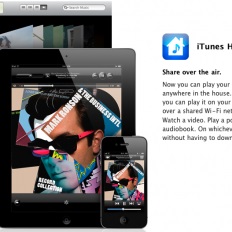Recent, întrebarea cum este posibil cu iPad pentru a se conecta la SMB-ball. Am fost întrebat de unul dintre cititorii prin e-mail. De fapt, răspunsul la aceasta rezolvă problema descrisă în paragraful de mai sus. Suntem un timp destul de lung (amestecat cu succes) în căutarea pentru programul de dreapta, cernută printr-o mulțime de gunoi, dar în cele din urmă a găsit FileBrowser.
Înainte de a va putea vedea fișiere de pe o unitate la distanță, va trebui să aranja conexiunea. Desigur, trebuie să fie activat Wi-Fi. Când începe primul enervant fereastra pop-up FileBrowser va sugera cu tărie să faceți clic pe semnul plus. nu are nici un sens să refuze. Vei fi dus la ecranul de setări de conexiune:
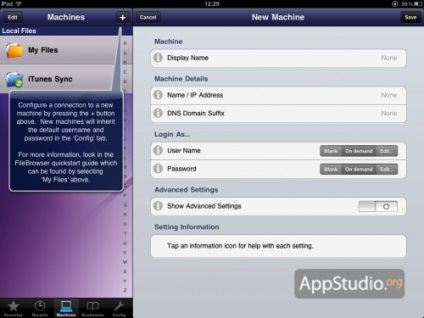
Nu fi puse în afara de abundența de câmpurile din fereastra de opțiuni. În cele mai multe cazuri, pur și simplu introduceți:
Dacă ceva nu merge bine, va trebui să activați opțiunea Afișează setările avansate și a vedea modul în care va fi dublat numărul de setări:
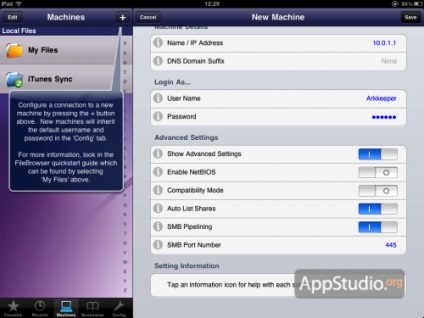
După conectarea veți vedea o listă de fișiere de pe o unitate la distanță. Din fericire, în ciuda originii programelor străine cu nume și codificări din România nu se confruntă cu probleme de FileBrowser.
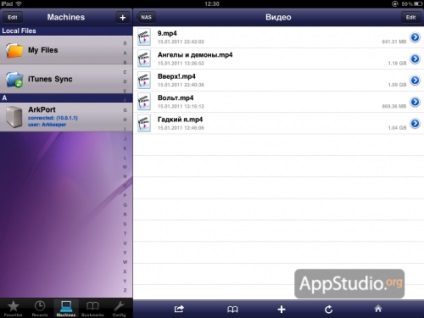
Observați pe panoul din stânga al programului. Vei avea aproape întotdeauna să se ocupe cu punctul central (mașini). Preferințele și Marcaje - duplicat de fapt o colecție de locuri preferate de pe unitățile de rețea. Recente - istorie, care este, de asemenea, funcția de navigare greu de neînlocuit. În ceea ce privește setările, acestea se pot vedea poudivlyatsya abundenta de optiuni, dar pentru a atinge și de a schimba ceva cu greu nevoie :) Ei bine, cu excepția faptului că cache-ul poate fi curățat prin apăsarea butonului roșu proeminent:
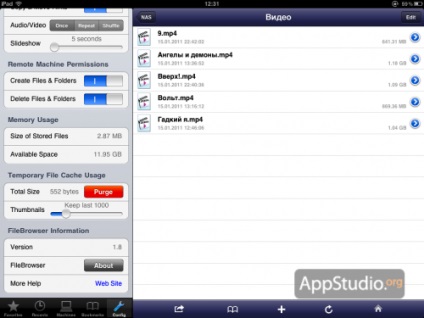
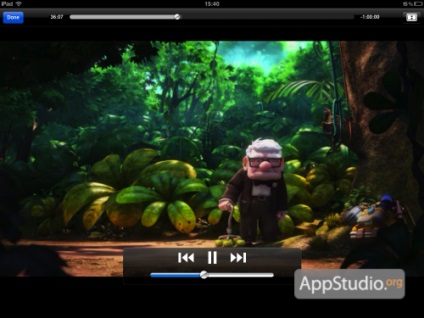
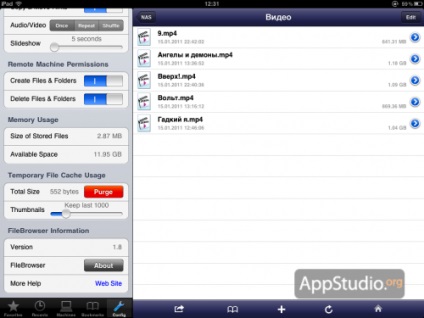

Materiale de acest subiect